Abonnentenbewusste Verkehrssteuerung
Die Verkehrssteuerung leitet den Teilnehmerverkehr von einem Punkt zum anderen. Wenn ein Teilnehmer eine Verbindung zum Netzwerk herstellt, ordnet das Paketgateway dem Abonnenten eine IP-Adresse zu und leitet das Datenpaket an die Citrix ADC Appliance weiter. Die Appliance kommuniziert mit dem PCRF-Server über die GX-Schnittstelle, um die Richtlinieninformationen abrufen zu können. Abhängig von den Richtlinieninformationen führt die Appliance eine der folgenden Aktionen aus:
- Weiterleiten des Datenpakets an einen anderen Satz von Diensten (wie in der folgenden Abbildung gezeigt).
- Lassen Sie das Paket fallen.
- Führen Sie nur Large Scale NAT (LSN) aus, wenn LSN auf der Appliance konfiguriert ist.
Die in der folgenden Abbildung dargestellten Werte werden in der CLI-Prozedur konfiguriert, die der Abbildung folgt. Ein virtueller Content Switching-Server auf der Citrix ADC Appliance leitet Anforderungen an die Value Added Services oder überspringt sie, abhängig von der definierten Regel, und sendet das Paket dann nach dem Ausführen von LSN an das Internet.
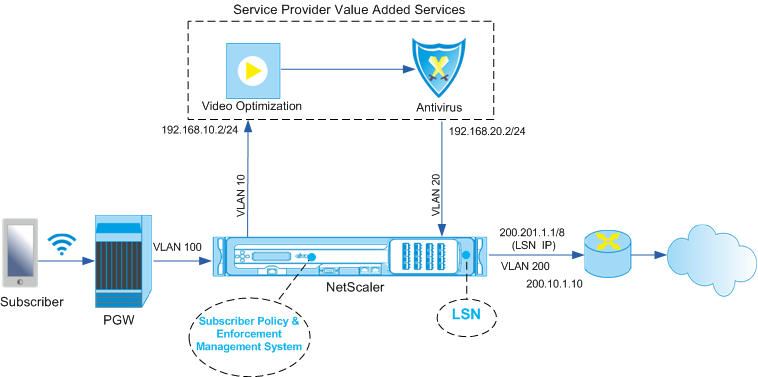
So konfigurieren Sie die Verkehrssteuerung für die obige Bereitstellung mit der Befehlszeilenschnittstelle
Fügen Sie die Subnetz-IP (SNIP) -Adressen der Appliance hinzu.
Beispiel:
add ns ip 192.168.10.1 255.255.255.0 -type snip
add ns ip 192.168.20.1 255.255.255.0 -type snip
add ns ip 100.100.100.1 255.0.0.0 -type snip
add ns ip 200.200.200.1 255.0.0.0 -type snip
add ns ip 100.1.1.1 255.0.0.0 -type snip
add ns ip 200.201.1.1 255.0.0.0 -type snip
<!--NeedCopy-->
Fügen Sie die VLANs hinzu. VLANs helfen der Appliance, die Quelle des Datenverkehrs zu identifizieren. Binden Sie die VLANs an die Schnittstellen und Subnetz-IP-Adressen.
Beispiel:
add vlan 10
add vlan 20
add vlan 100
add vlan 200
bind vlan 10 -ifnum 1/4 -tagged -IPAddress 192.168.10.1 255.255.255.0
bind vlan 20 -ifnum 1/4 -tagged -IPAddress 192.168.20.1 255.255.255.0
bind vlan 100 -ifnum 1/2 -tagged -IPAddress 100.1.1.1 255.0.0.0
bind vlan 200 -ifnum 1/3 -tagged -IPAddress 200.1.1.1 255.0.0.0
<!--NeedCopy-->
Geben Sie das VLAN an, in dem der Teilnehmerdatenverkehr auf der Appliance eintrifft. Geben Sie den Dienstpfad AVP an, der der Appliance mitteilt, wo in der Teilnehmersitzung nach dem Dienstpfadnamen suchen soll. Geben Sie für die primäre PCEF-Funktionalität den InterfaceType als RadiusAndGX an.
Beispiel:
set ns param -servicePathIngressVLAN 100
set subscriber gxinterface -servicepathAVP 1001 1005 -servicepathVendorid 10415
set subscriber param -interfaceType RadiusAndGx
<!--NeedCopy-->
Konfigurieren Sie einen Dienst und einen virtuellen Server vom Typ Durchmesser, und binden Sie den Dienst an den virtuellen Server. Geben Sie dann die PCRF-Realm und Subscriber Gx Schnittstellenparameter an. Konfigurieren Sie für die primäre PCEF-Funktionalität einen RADIUS-Listener-Dienst und eine RADIUS-Schnittstelle.
Beispiel:
add service sd1 10.102.232.200 DIAMETER 3868
add lb vserver vdiam DIAMETER 0.0.0.0 0 -persistenceType DIAMETER -persistAVPno 263
bind lb vserver vdiam sd1
set ns diameter -identity netscaler.sc1.net -realm pcrf1.net
set subscriber gxInterface -vServer vdiam -pcrfRealm pcrf1.net -holdOnSubscriberAbsence YES -idleTTL 1200 -negativeTTL 120
add service srad1 10.102.232.236 RADIUSListener 1813
set subscriber radiusInterface -listeningService srad1
<!--NeedCopy-->
Fügen Sie Dienstfunktionen hinzu, um ein VAS mit einem eindringenden VLAN zu verknüpfen. Fügen Sie einen Dienstpfad hinzu, um die Kette zu definieren, das heißt, geben Sie den VAS an, an den das Paket gesendet werden muss, und die Reihenfolge, in der es zu diesem VAS gehen muss. Der Dienstpfadname wird normalerweise vom PCRF gesendet. Der Dienstpfad des Standardabonnentenprofils (*) gilt jedoch, wenn einer der folgenden Punkte zutrifft:
- PCRF verfügt nicht über die Teilnehmerinformationen.
- Die Teilnehmerinformationen enthalten diesen AVP nicht.
- Die Appliance kann den PCRF nicht abfragen. Beispielsweise ist der Dienst, der den PCRF darstellt, DOWN.
Der Dienstpfad AVP, der diesen Namen enthält, muss bereits als Teil der globalen Konfiguration konfiguriert sein. Binden Sie die Dienstfunktion an den Dienstpfad. Der Service-Index gibt die Reihenfolge an, in der das VAS der Kette hinzugefügt wird. Die höchste Zahl (255) gibt den Beginn der Kette an.
Beispiel:
add ns servicefunction SF1 -ingressVLAN 20
add ns servicepath pol1
bind ns servicepath pol1 -servicefunction SF1 -index 255
add subscriber profile * -subscriberrules default_path
<!--NeedCopy-->
Fügen Sie die LSN-Konfiguration hinzu. Definieren Sie also den NAT-Pool und identifizieren Sie die Clients, für die die Appliance LSN ausführen muss.
add lsn pool pool1
bind lsn pool pool1 200.201.1.1
add lsn client client1
bind lsn client client1 -network 100.0.0.0 -netmask 255.0.0.0
add lsn group group1 -clientname client1
bind lsn group group1 -poolname pool1
<!--NeedCopy-->
Die Appliance führt standardmäßig LSN aus. Um LSN außer Kraft zu setzen, müssen Sie ein Netzprofil mit aktiviertem Parameter OverridelsN erstellen und dieses Profil an alle virtuellen Lastausgleichsserver binden, die für Value Added Services (VAS) konfiguriert sind.
Beispiel:
add netprofile np1
set netprofile np1 -overrideLsn ENABLED
set lb vserver vs1 -netprofile np1
<!--NeedCopy-->
Konfigurieren Sie das VAS auf der Appliance. Dazu gehört das Erstellen der Dienste und der virtuellen Server und das Anbinden der Dienste an die virtuellen Server.
add service vas1 192.168.10.2 ANY 80 -usip YES
add service sint 200.10.1.10 ANY 80 -usip YES
add lb vserver vs1 ANY -m MAC -l2Conn ON
add lb vserver vint ANY -m MAC -l2Conn ON
bind lb vserver vs1 vas1
bind lb vserver vint sint
<!--NeedCopy-->
Fügen Sie die Content Switching (CS)-Konfiguration hinzu. Dazu gehören virtuelle Server, Richtlinien und zugehörige Aktionen. Der Datenverkehr kommt beim virtuellen CS Server an und wird dann an den entsprechenden virtuellen Lastausgleichsserver umgeleitet. Definieren Sie Ausdrücke, die einen virtuellen Server einer Dienstfunktion zuordnen.
Beispiel:
add cs vserver cs1 ANY * 80 -l2Conn ON
add cs action csact1 -targetLBVserver vs1
add cs action csactint -targetLBVserver vint
add cs policy cspol1 -rule SUBSCRIBER.SERVICEPATH.IS_NEXT("SF1") && SYS.VSERVER("vs1").STATE.EQ(UP)" -action csact1
bind cs vserver cs1 -policyName cspol1 -priority 110
bind cs vserver cs1 -lbvserver vint
<!--NeedCopy-->
So konfigurieren Sie die Verkehrssteuerung auf der Appliance mit der GUI
- Navigieren Sie zu System > Netzwerk > IPs, und fügen Sie die Subnetz-IP-Adressen hinzu.
- Navigieren Sie zu System > Netzwerk > VLANs und fügen Sie VLANs hinzu, binden Sie die VLANs an die Schnittstellen und Subnetz-IP-Adressen.
- Navigieren Sie zu Traffic Management > Service Chaining > Service Path Ingress VLAN konfigurieren, und geben Sie ein eindringendes VLAN an.
- Navigieren Sie zu Traffic Management > Subscriber > Parameters > Subscriber Parameters konfigurieren, und geben Sie Folgendes an:
- Schnittstellentyp: Geben Sie RadiusAndGX an.
- Konfigurieren Sie einen virtuellen Server mit Durchmesser, PCRF-Bereich und die Parameter der GX-Schnittstelle des Teilnehmers.
- Geben Sie die RADIUS-Schnittstellenparameter an.
- Navigieren Sie zu Traffic Management > Service Chaining > Service Function, und fügen Sie Service-Funktionen hinzu, um einen Value Added Service mit einem eingehenden VLAN zu verknüpfen.
- Navigieren Sie zu System > Netzwerk > Large Scale NAT. Klicken Sie auf Pools, und fügen Sie einen Pool hinzu. Klicken Sie auf Clients, und fügen Sie einen Client hinzu. Klicken Sie auf Gruppen, fügen Sie eine Gruppe hinzu, und geben Sie den Client an. Bearbeiten Sie die Gruppe und binden Sie den Pool an diese Gruppe.
- Navigieren Sie zu System > Netzwerk > Netzprofile und fügen Sie ein Netzprofil hinzu. Wählen Sie LSN überschreiben. Navigieren Sie optional zu System > Netzwerk > Einstellungen > Layer-3-Parameter konfigurieren, und stellen Sie sicher, dass LSN überschreiben nicht ausgewählt ist.
- Navigieren Sie zu Traffic Management > Load Balancing > Virtuelle Server, und konfigurieren Sie die virtuellen Server und Mehrwertdienste auf der Appliance. Binden Sie die Dienste und das Netzprofil an den virtuellen Server.
- Navigieren Sie zu Traffic Management > Content Switching > Virtuelle Server, und konfigurieren Sie einen virtuellen Server, eine Richtlinie und eine Aktion. Geben Sie den virtuellen Zielserver für Lastenausgleich an.
So konfigurieren Sie die Dienstverkettung auf der Appliance mit der GUI
- Navigieren Sie zu System > Netzwerk > IPs, und fügen Sie die Subnetz-IP-Adressen hinzu.
- Navigieren Sie zu System > Netzwerk > VLANs und fügen Sie VLANs hinzu, binden Sie die VLANs an die Schnittstellen und Subnetz-IP-Adressen.
- Navigieren Sie zu Traffic Management > Service Chaining > Service Path Ingress VLAN konfigurieren, und geben Sie ein eindringendes VLAN an.
- Navigieren Sie zu Traffic Management > Subscriber > Parameters > Subscriber Parameters konfigurieren, und geben Sie Folgendes an:
- Schnittstellentyp: Geben Sie RadiusAndGX an.
- Konfigurieren Sie einen virtuellen Server mit Durchmesser, PCRF-Bereich und die Parameter der GX-Schnittstelle des Teilnehmers.
- Geben Sie die RADIUS-Schnittstellenparameter an.
- Navigieren Sie zu Traffic Management > Service Chaining > Service Function, und fügen Sie Service-Funktionen hinzu, um einen Value Added Service mit einem eingehenden VLAN zu verknüpfen.
- Navigieren Sie zu System > Netzwerk > Large Scale NAT. Klicken Sie auf Pools, und fügen Sie einen Pool hinzu. Klicken Sie auf Clients, und fügen Sie einen Client hinzu. Klicken Sie auf Gruppen, fügen Sie eine Gruppe hinzu, und geben Sie den Client an. Bearbeiten Sie die Gruppe und binden Sie den Pool an diese Gruppe.
- Navigieren Sie zu System > Netzwerk > Netzprofile und fügen Sie ein Netzprofil hinzu. Wählen Sie LSN überschreiben. Navigieren Sie optional zu System > Netzwerk > Einstellungen > Layer-3-Parameter konfigurieren, und stellen Sie sicher, dass LSN überschreiben nicht ausgewählt ist.
- Navigieren Sie zu Traffic Management > Load Balancing > Virtuelle Server, und konfigurieren Sie die virtuellen Server und Mehrwertdienste auf der Appliance. Binden Sie die Dienste und das Netzprofil an den virtuellen Server.
- Navigieren Sie zu Traffic Management > Content Switching > Virtuelle Server, und konfigurieren Sie einen virtuellen Server, eine Richtlinie und eine Aktion. Geben Sie den virtuellen Zielserver für Lastenausgleich an.